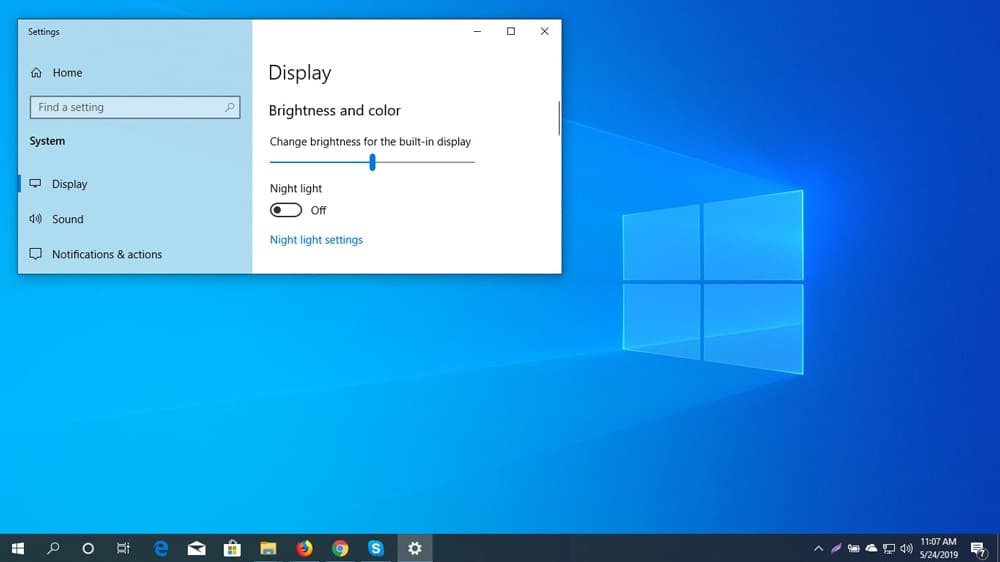如何在手機上進行反向圖像搜索

Google 圖片是一種幫助您在線查找圖片的工具。但並不是每個人都知道當您需要搜索特定圖片的來源時它很有幫助。

批處理文件是一組為系統單元運行命令的指令。了解如何在 Windows 10 上創建和運行批處理文件很重要,因為這可以幫助您自動完成各種任務。批處理文件可以運行的內容沒有限制。了解如何使用這些步驟創建和運行一個。
批處理文件是您的腳本手冊。您為日常任務編寫具體說明。您可以在記事本中編寫批處理文件。
記事本是一個內置的 Windows 應用程序。您正在為您的計算機編寫這些任務。因為計算機不理解人類語言,所以你必須用計算機語言編寫這些任務。
為此,您必須了解Command Prompt的基本用法。
按照以下步驟設計創建批處理文件:
1. 轉到主屏幕底部的“開始”按鈕。
2.從程序中打開記事本。您也可以從桌面打開記事本。
3. 現在您必須輸入創建批處理文件的命令。在記事本中輸入@ECHO OFF。此命令將創建一個新的批處理文件。您將在計算機屏幕上看到您的活動確認。
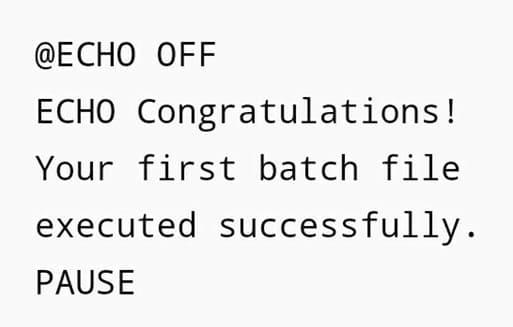
4. 與其他文件一樣,您必須保存批處理文件。保存您的文件並為其命名。您的文件將包含 .bat 作為擴展名。
您可以將批處理文件保存在任何位置。批處理文件通常將自身保存在MY Documents 中,但您也可以將其保存在其他位置。您也可以在桌面上創建快捷方式。
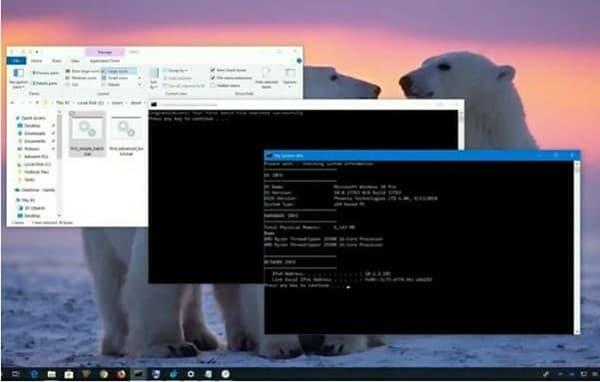
批處理文件不會自行運行。你必須運行它才能繼續前進。按照以下步驟操作,您將成功運行批處理文件:
1. 保存批處理文件後,您必須對其進行搜索。如果您知道它的位置,則直接訪問您的批處理文件。
2. 您不需要打開批處理文件。將光標放在批處理文件上並雙擊它。您的批處理文件將開始執行寫入的任務。
高級批處理文件一次執行多個命令。
1. 打開記事本並鍵入命令以創建高級批處理文件。高級批處理文件比簡單的批處理文件需要更多的命令。您必須鍵入可以協調計算機的操作系統、網絡和硬件的命令。
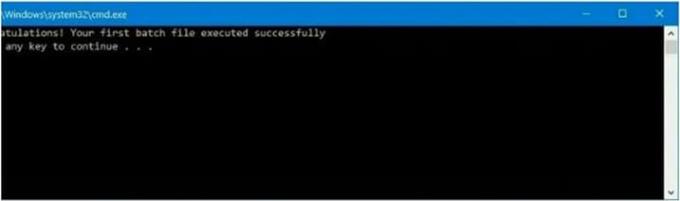
2. 批處理文件執行後,保存並命名。
您也可以通過 double 運行此批處理文件。
在 Windows 10 中,您可以通過命令提示符和文件資源管理器運行批處理文件。您可以安排運行時間,這樣您就不需要每次都手動進行。使用以下步驟來安排批處理文件:
1.轉到開始按鈕,打開牛逼他任務計劃程序。
2. 現在您必須右鍵單擊任務計劃程序。單擊“新建”並在其中添加您的批處理文件。
3. 點擊下一步設置您的時間首選項。保存設置並點擊完成
需要注意的是,批處理文件被認為是一種高級功能,普通用戶通常不需要。如果您確切地知道要做什麼,這是執行一些簡單任務的好方法。但是,請確保沒有更好的方法可以滿足您的需求,並且不會危及您的系統。
優點
– 有用
– 不是硬件密集型
– 不需要第三方應用程序
缺點
– 需要一些技術知識
– 可能會導致功能蔓延
– 可能會損壞操作系統
如果您在執行日常任務時需要更多實用程序,您可能想嘗試使用附加功能來提高生產力並同時執行多項任務。
Google 圖片是一種幫助您在線查找圖片的工具。但並不是每個人都知道當您需要搜索特定圖片的來源時它很有幫助。
Cortana 是微軟開發的數字助理,安裝在最新的 Xbox 遊戲機和 Windows 10 設備上。Cortana 適用於各種平台,包括 Android。
如果您精通技術,可以使用這些說明在 Galaxy Note 9、S9 和 S9 Plus 上安裝 One UI Beta。
首字母縮略詞 NFC 代表近場通信。顧名思義,它可以實現近距離兼容設備之間的通信。
您知道嗎,您可以將 Android 版 Chrome 中的地址欄移到底部。本教程將告訴您它是如何完成的。
眾所周知,應用程序 WhatsApp 是最常用的通信平台之一。它自創建以來所獲得的人氣令人印象深刻。它於 2009 年開發,並立即
每當 Windows 操作系統遇到嚴重問題時,系統都會自動顯示藍屏死機,簡稱 BSOD,PC 會自動重新啟動。通過以下步驟禁用此功能。
了解如何在 Android 設備的“設置”應用中打開“開發人員選項”選項。
智能手機是您的私人設備。然而,有時,我們別無選擇,只能與朋友或家人分享。如果您的設備上安裝了某些應用程序,您可能會感覺不舒服交出手機。這是隱藏它們的方法。
通過本教程了解如何在任何 Android 設備上錄製慢動作視頻。
說到世界上最大的即時通訊平台,毫無疑問是 WhatsApp 名列前茅。這個應用程序值得大肆宣傳,每天有超過 10 億活躍用戶使用它來發送消息。如果您想知道如何向不在您的聯繫人列表中的人發送 WhatsApp 消息,請向您展示如何操作。
微軟發布了針對低端個人電腦的 Windows 10 S。但是,如果您擁有功能更強大的計算機並希望升級到 Windows 10 專業版,則可以通過以下步驟進行。
保護您的隱私和保護您的在線數據可能很困難。這就是為什麼可以創建 VPN(虛擬專用網絡)來保護您的在線數據和隱私的原因。它很容易設置。
通過本教程,盡一切可能找到丟失或被盜的智能手機。
眾所周知,Facebook 擁有的大多數應用程序現在都具有“故事”功能。它也以“WhatsApp 狀態”的形式出現在 WhatsApp 上。不幸的是,大多數用戶不得不採取截圖方式。
Android和iOS是手機中最常用的兩種操作系統。在購買新智能手機時,許多買家對購買哪一款感到困惑。
Windows 10 被認為是最好的操作系統之一,它設計用於觸控、鼠標和鍵盤輸入。您可以使用這些步驟禁用觸摸屏。
Android 手機使用最好、最穩定的操作系統之一,但有時此操作系統可能會導致問題。如果您覺得有問題,請嘗試以安全模式重新啟動設備,看看是否可以解決問題。
您可以在 Microsoft Windows 10 中輕鬆更改屏幕亮度。這樣我們在外面明亮的時候更容易看到,在黑暗的房間裡保護我們的眼睛。
如果您的设备出现错误或崩溃,请按照 Windows 11 中系统还原的步骤,将您的设备恢复到先前版本。
如果你在寻找最佳的Microsoft Office替代品,这里有六个优秀的解决方案供你参考。
本教程向您展示如何创建一个 Windows 桌面快捷方式图标,该图标打开一个命令提示符到特定文件夹位置。
在Microsoft Windows中右键单击应用程序图标时,“以不同用户身份运行”选项缺失?您可以使用这些方法来启用它。
不想让其他人在您离开时访问您的计算机?尝试这些有效的锁定Windows 11屏幕的方法。
如果您的计算机在安装最近的Windows更新后出现问题,请了解几种修复损坏的Windows更新的方法。
你是否在尝试找出如何在Windows 11中将视频设置为屏幕保护程序。我们揭示了如何使用一种适用于多种视频文件格式的免费软件来实现。
您在 Windows 11 中的旁白功能烦吗?了解如何通过多种简单方法禁用旁白声音。
想要在 Windows 11 PC 上禁用删除确认对话框吗?请阅读本文,了解各种方法。
维护多个电子邮件收件箱可能很痛苦,特别是当您有重要邮件同时到达时。本文将介绍如何在PC和Apple Mac设备上将Microsoft Outlook与Gmail同步的简单步骤。